当我们看到对我们很有帮助的内容的时候,我们都习惯将这些内容收藏起来,使自己在下一次查看的时候能够快速的将乃荣找到,但是有的小伙伴在使用谷歌浏览器的时候不知道在哪里......
2023-12-20 322 google谷歌浏览器收藏夹
“此网页包含的内容将不使用安全的https连接传送,可能危机整个网页的安全”这个弹窗相比很多小伙伴都遇到过,网页内容不使用https连接传送这个提示告诉我们这个操作是可能会对我们电脑产生一定安全风险的,为了保护我们的电脑信息安全,使我们能够正常浏览网页,我们可以在win10中进行相关设置来解决这个问题,关闭这个窗口。不过相信很多小伙伴都不清楚该怎么进行操作,那么接下来小编就来和大家分享一下win10系统网页内容不使用HTTPS传送的解决方法。
1、第一步,我们先找到桌面左下角的“开始”键,点击进入,看到窗口的右侧选择“控制面板”选项
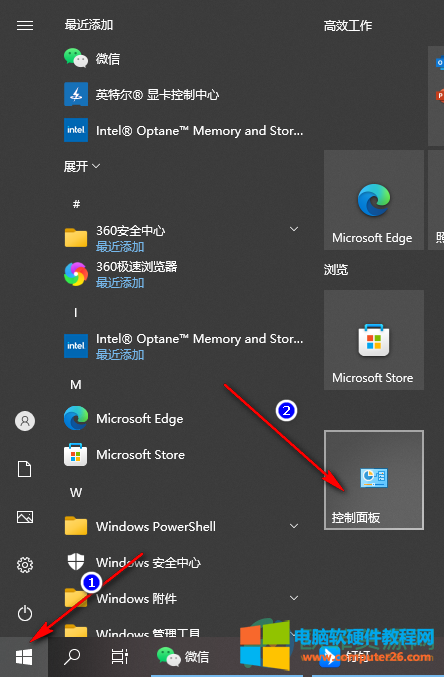
2、第二步,我们进入“控制面板”页面后,在页面上将查看方式改为“大图标”然后找到并选择“Internet选项”
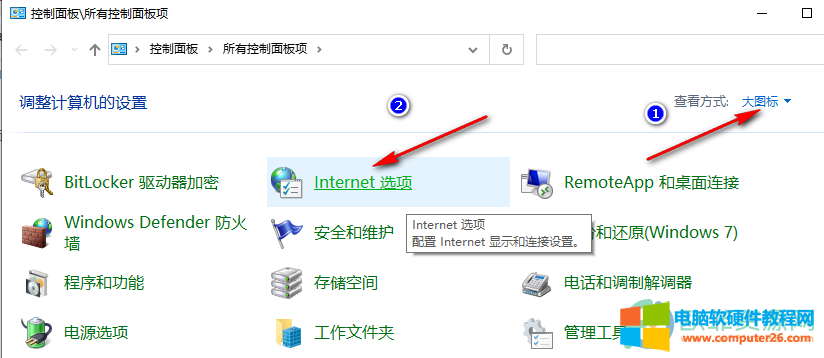
3、第三步,我们进入“Internet属性”页面后,在页面第一栏的选项中选择“安全”选项,然后在下面选择“自定义级别”
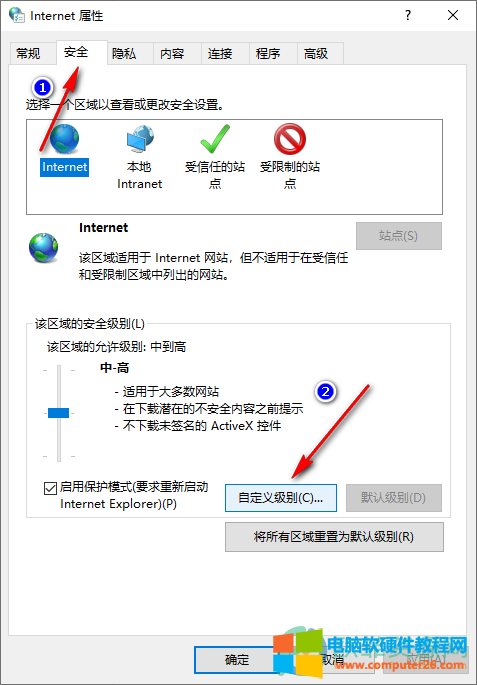
4、第四步,在“安全设置”页面的设置选项中找到“显示混合内容”点击“启用”然后点击确定,最后在弹出的框中点击“是”即可
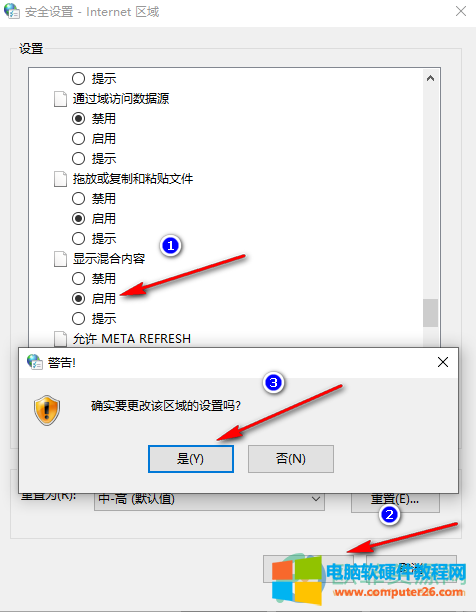
以上就是win10系统网页内容不使用HTTPS传送的解决方法,完成上述四步操作之后再打开浏览器,网页内容就能正常使用HTTPS连接传送了,有需要的小伙伴快跟着教程一起操作吧。
标签: 网页内容不使用HTTPS传送
相关文章

当我们看到对我们很有帮助的内容的时候,我们都习惯将这些内容收藏起来,使自己在下一次查看的时候能够快速的将乃荣找到,但是有的小伙伴在使用谷歌浏览器的时候不知道在哪里......
2023-12-20 322 google谷歌浏览器收藏夹

设置好路由器后,连接路由器上网的终端出现部分网页(或个别网页)无法打开。 请按照以下方法排查问题: MTU 的中文意思为最大传输单元,我司路由器的 MTU 默认值是根据国际标准......
2017-02-26 201 IE浏览器

QQ浏览器是一款双核浏览器,集成了Chrome高速内核和IE兼容内核,但默认使用的是高速内核,如果遇到网银、政府网站等较古老的网站,高速模式下往往会出现错位、显示异常等问题,设......
2016-10-02 202 qq浏览器

盖特浏览器怎么获得金币?盖特浏览器是一款主打搜索引擎的应用,有部分搜索引擎需要金币解锁才能使用,那么盖特浏览器金币怎么获得?下面小编带大家去看看盖特浏览器金币获得......
2016-09-04 217 盖特浏览器

Win10系统是IE浏览器与Edge浏览器并存的状态,一些习惯了使用IE浏览器的网友,在体验了Edge浏览器之后,有时候还会使用IE浏览器浏览器,但是却发现IE无法联网,Edge浏览器却可以,这是......
2016-11-07 201 IE浏览器